“iPhone 6在更新到iOS 12.1後停留在搜索上。手機不再有蜂窩服務了,只能用於WiFi ...我嘗試過硬重置,重置網絡設置,似乎沒有運營商的問題設置(AT&T)要么......其他人有這個問題或者有任何建議嗎?“
如果您的iPhone說搜索並且該過程永遠不會像用戶在上述查詢中遇到的情況那樣結束,那麼您的iPhone存在一些需要修復的實際問題。可能存在各種原因導致您的iPhone卡在搜索上並且沒有繼續前進。
幸運的是,有一些修復可用於您可以應用的問題並擺脫iPhone上的問題。將這些修復程序應用於您的設備後,您的iPhone將能夠找到您的網絡提供商並連接到它以為您提供網絡服務。
第1部分。為什麼iPhone說搜索
正如我們之前提到的,問題背後可能有多種原因,除非您應用修復並解決問題,否則您將知道問題的原因。不過,以下是一些常見原因。
原因1.舊運營商設置
您的運營商可能已更新其設備的設置,但您尚未在iPhone上更新相同設置。在這種情況下,您的iPhone將無法連接到您的服務提供商,您將有iPhone繼續搜索問題。
原因2.網絡設置問題
如果您對核心網絡設置進行了任何更改,或者您安裝了網絡設置應用程序,則可能會影響iPhone上的搜索功能。
原因3.無法識別SIM卡
也許你的iPhone無法識別你插入的SIM卡。這可能是由於卡的安裝不當造成的。
第2部分。如何修復iPhone卡在搜索上
在找到“為什麼我的iPhone會說搜索”之後,讓我們看看如何在iPhone上解決問題。
方法1.強制重啟你的iPhone
您可以應用於iPhone的最簡單的解決方案是強制重啟iPhone。您應該試一試,因為它可以解決您在設備上遇到的問題而不需要太多努力。

強制重啟iPhone XS / XS Max / XR / X / 8
如果您有上述標題中列出的任何iPhone型號,請使用以下步驟強制重啟您的設備。
- 按下音量調高按鈕並立即釋放。
- 按下音量調低按鈕並立即釋放。
- 按住電源按鈕,直到顯示Apple徽標。
你的iPhone會強行重啟。
強制重啟iPhone 7/7 Plus
如果你有iPhone 7或7 Plus,強制重啟你的iPhone要比其他任何型號更容易,以下是如何做到這一點。
- 同時按住音量調低和主音按鈕約十秒鐘。
- 當Apple徽標出現在屏幕上時,鬆開按鈕。
你的iPhone應該強行重啟。
強制重啟iPhone iPhone 6S或更早版本
如果您有iPhone 6S或包含SE的早期版本,以下步驟將幫助您強制重啟設備。
- 同時按住Home和Power按鈕約十秒鐘。
- Apple徽標將出現在您的屏幕上。放開按鈕。
- 輸入您的密碼以訪問您的iPhone。
方法2.更新運營商設置
如果您的運營商設置有更新,則可以使用iPhone上的以下說明下載並安裝它。

在iPhone上啟動“設置”應用,點按“常規”,然後點擊“關於”。如果有更新,將出現提示更新運營商設置的提示。
方法3.取出SIM卡並重新插入
如果您的SIM卡未正確插入iPhone,則可能導致iPhone搜索服務問題。

要解決此問題,只需從iPhone中彈出SIM卡,將其正確放入托盤,然後將其重新插入設備即可。它應該工作。
方法4.打開蜂窩數據和數據漫遊
如果您位於服務提供商的主要區域之外,則需要啟用數據漫遊選項。以下是你如何做到這一點。
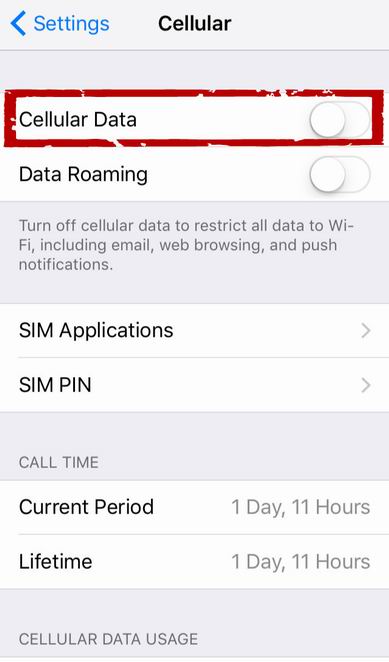
在iPhone上,打開“設置”應用,然後點按“手機”。將蜂窩數據的切換開到ON位置。點擊“蜂窩數據選項”並啟用“數據漫遊”。
方法5.啟用和禁用飛行模式
您可以嘗試在iPhone上切換飛行模式,看看是否有助於解決問題。以下是你如何做到這一點。

打開“設置”應用,然後點擊“飛行模式”,然後打開選項。等待大約一分鐘,然後關閉選項。
方法6.重置網絡設置
如果您的網絡設置中存在任何問題,將其重置為出廠默認設置將為您解決問題。

啟動“設置”應用,點按“常規”,然後點按“重置”點擊重置網絡設置以重置您的網絡設置。
方法7.修復iOS系統
如果iPhone的操作系統出現問題,您將無法使用設備上的內置選項解決此問題。但是,有一個很好的小軟件可以幫助您解決問題。
輸入 Tenorshare ReiBoot ,一款可以幫助您解決iPhone上可能遇到的各種問題的軟件。它有一個易於使用的界面,可以幫助您擺脫設備上的各種問題,以下顯示如何:
免費下載適用於Win 10 / 8.1 / 8/7 / XP
安全下載
免費下載對於macOS 10.14及更低版本
安全下載
第1步:從官方網站獲取軟件並在您的計算機上打開它。將iPhone連接到計算機,然後單擊軟件中的“修復操作系統”。

步驟2:單擊以下屏幕上的“開始修復”,然後單擊“下載”下載固件包。

步驟3:修復設備後,軟件將顯示以下屏幕。現在應該解決操作系統中的問題。

方法8.聯繫運營商提供商
如果對您沒有任何作用,您可能需要與服務提供商聯繫,讓他們協助解決您的問題。他們得到了很多像你這樣的案件,他們會為你的問題找到解決方案。
結論
如果您的iPhone一直在搜索網絡覆蓋範圍,則可以使用上述指南中提供的解決方案解決您的設備問題。我們希望它能夠終止您設備上的搜索錯誤,並允許您訪問網絡服務。
指南分类
相关教程
-
4uKey帮您一键移除忘记密码的Apple ID。
-
对iPhone进行刷机,修复系统等操作,必须首先进入恢复模式。
-
苹果手机恢复为出厂设置会抹掉 iPhone上的信息和所有设置,我们需要重新激活手机,重新设置功能,重新下载APP。
-
快速修复iOS崩溃,升级失败,LOGO卡住,陷入恢复模式等系统故障。
